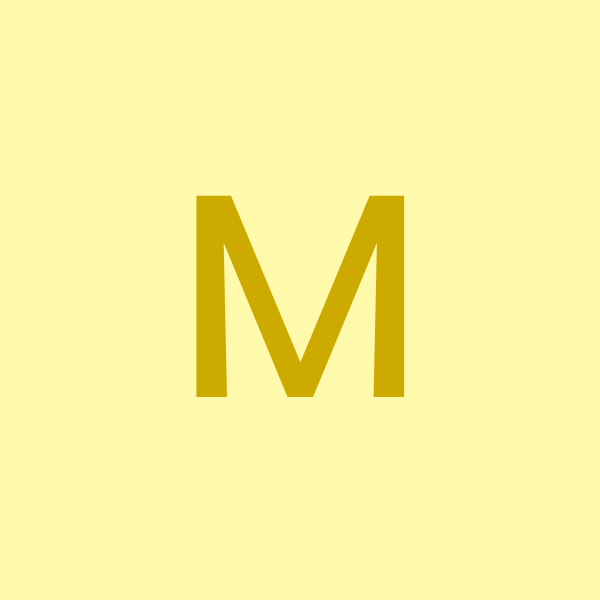
我的世界wiki
在《我的世界》中,皮肤文件夹的位置取决于你的游戏安装方式及操作系统。以下是一些常见的查找方法:
### Windows系统
1. **通过计算机文件夹查找**:
- 点击打开桌面上的“计算机”(或“此电脑”)。
- 根据自己安装《我的世界》时选择的硬盘位置,打开对应的游戏文件位置。
- 在文件夹里找到`MCLDownload`文件夹,并打开它。
- 找到并打开`cache`文件夹。
- 打开`skin`文件夹,里面存放的就是你的游戏皮肤文件。
2. **通过.minecraft文件夹查找(针对原版Minecraft)**:
- 通常位于`C:\Users\你的用户名\.minecraft\`路径下(具体位置可能因用户名和系统设置而异)。
- 进入`.minecraft`文件夹后,可能需要进一步进入`versions`文件夹,选择对应的游戏版本,然后以压缩包方式打开该版本的`.jar`文件。
- 在压缩包内,找到`assets`文件夹,再进入`minecraft`文件夹,然后是`textures`文件夹,最后进入`entity`文件夹。在这里,你可能会找到名为`steve.png`或`alex.png`的文件,它们分别是默认男性和女性角色的皮肤文件。如果你替换了皮肤,新的皮肤文件应该也会在这里。
### Mac或Linux系统
对于Mac或Linux系统的用户,皮肤文件夹的位置可能略有不同,但通常也位于用户目录下的某个`.minecraft`文件夹内。你可以通过系统的文件管理器或终端来查找这个文件夹。
### 注意事项
- 在修改或替换皮肤文件时,请确保你有相应的备份,以防万一出现错误导致皮肤无法加载。
- 如果你使用的是第三方启动器或游戏平台(如HMCL、PCL等),皮肤文件夹的位置可能会有所不同,通常这些启动器会在其安装目录下创建一个独立的`.minecraft`文件夹或类似的文件夹来存放游戏数据。
- 如果你购买的是正版Minecraft,并且想要通过Minecraft官网更换皮肤,那么你就不需要直接访问皮肤文件夹。你可以登录Minecraft官网,在“Profile”选项中选择并上传新的皮肤。
希望以上信息能帮助你找到《我的世界》中的皮肤文件夹。